Samsung SYNCMASTER 1100MB User Manual [sv]

SyncMaster 1100MB
Installera drivrutiner Installera program
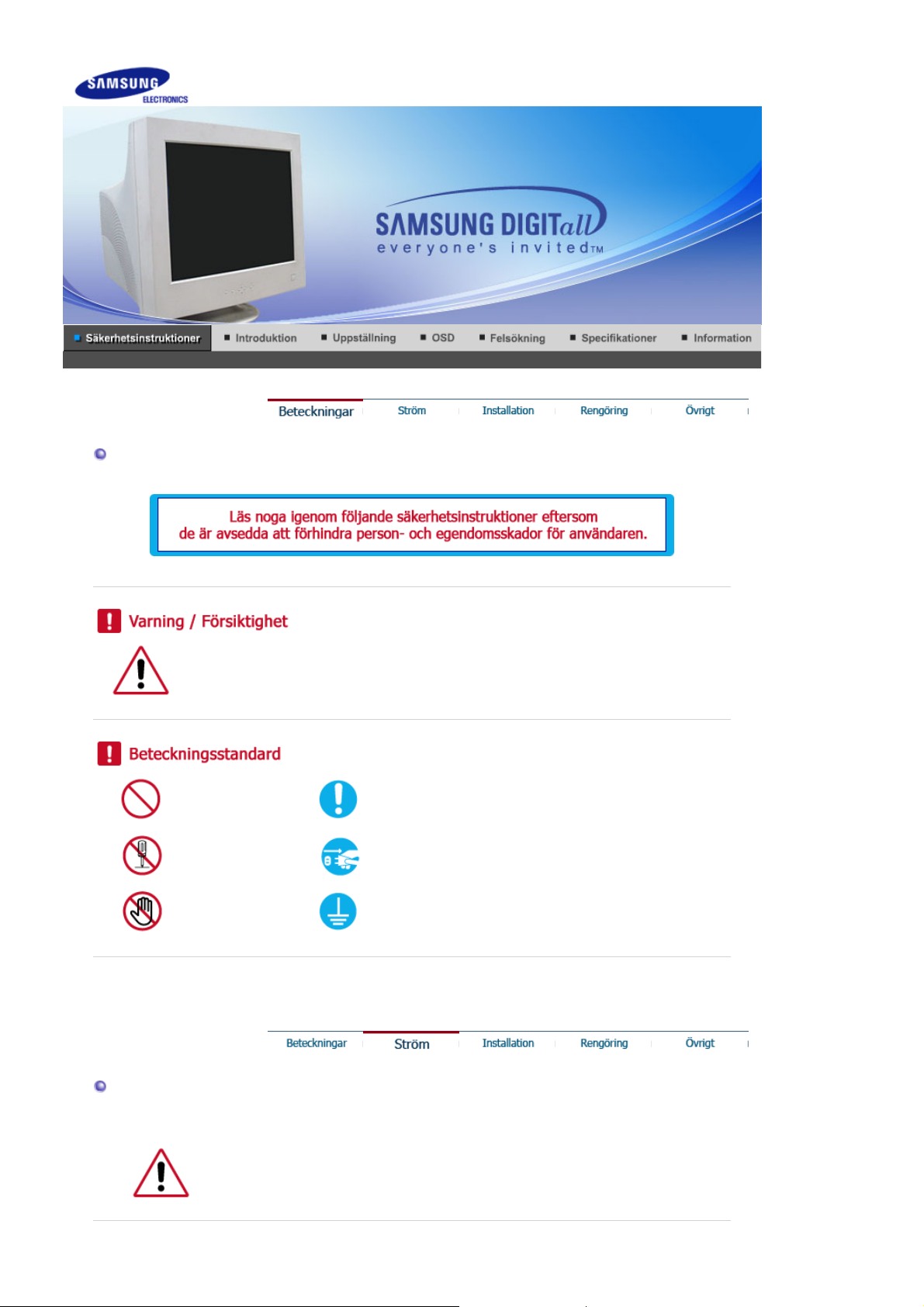
Beteckningar
Var vänlig läs följande säkerhetsFöreskrift. De ska se till att varken apparaten eller dess
användare skadas.
Förbjudet Det är viktigt att alltid läsa och förstå det här
Montera ej bort Dra ut kontakten ur väggen
Vidrör inte Jordad kontakt för att förhindra elektriska stötar
Ström
Om skärmen inte används under en längre period skall datorns skärmsläckare
användas.
z
Om samma bild visas under långa tidsperioder kan det uppstå fosforbränning
eller så kan skärmen bli suddig.

Använd inte en trasig eller lös kontakt.
z Det kan orsaka elektriska stötar eller eldsvåda.
Håll inte i sladden när Ni drar ur kontakten, eller rör vid kontakten med
våta händer.
z
Det kan orsaka elektriska stötar eller eldsvåda.
Använd bara en ordentligt jordad kontakt och uttag (honuttag) .
z En otillräcklig jordkontakt kan orsaka elektriska stötar eller skada
apparaten.
Sätt i strömkontakten ordentligt så att den inte lossnar.
z
En dålig anslutning kan orsaka brand.
Böj inte för hårt på sladden eller kontakten eller lägg tunga föremål på
dem, som skulle kunna göra skada.
z
Om man inte undviker detta, kan det orsaka elektriska stötar eller
eldsvåda.
Installation
Koppla inte in för många förlängningssladdar till samma uttag.
z Det kan förorsaka eldsvåda.
Kontakta ett auktoriserat servicecenter då en skärm installeras på en plats
med mycket damm, höga eller låga temperaturer, platser med för hög
luftfuktighet eller kemikalier, där den används dygnet runt som exempelvis
flygplatser och stationer.
Detta kan leda till allvarliga skador på din skärm.
Sätt monitorn någonstans med låg luftfuktighet och minsta möjliga
damm.
z
Annars kan det uppstå en elektrisk stöt eller brand inne i monitorn.

Tappa inte monitorn när Ni flyttar den.
z Det kan skada produkten eller Er själv.
Montera stativfoten i en monter eller en hylla så att fotens bakre del inte
sticker ut bakom montern eller hyllan.
z
Tappa inte produkten då det kan skada på produkt eller person.
Placera inte produkten på en ostabil eller liten yta.
z
Placera produkten på en jämn, stabil yta då den annars kan falla och
orsaka skador på någon som går förbi, speciellt barn.
Placera inte produkten på golvet.
z
Någon, speciellt barn, kan snubbla på den.
Se till att hålla brandfarliga saker så som ljus, insektsmedel eller
cigaretter borta från produkten.
z
Detta kan orsaka brand.
Se till att hålla värmekällor borta från strömkabeln.
z Om isolatorn smälter kan det orsaka elektriska stötar eller brand.
Installera inte produkten på en plats med dålig ventilation, exempelvis
en bokhylla eller garderob etc.
z
En ökning av inre temperatur kan orsaka brand.
Sätt ner monitorn försiktigt.
z
Den kan bli skadad eller gå sönder.
Lägg inte monitorn med skärmen nedåt.
z CDT-ytan kan bli skadad.

Rengöring
Använd inte monitorn utan foten.
z
Den kan gå sönder eller börja brinna på grund av otillräcklig ventilation.
z
Om Ni är tvungen använda monitorn utan foten, så se till att det finns
tillräcklig luftväxling.
Se till att det finns mellanrum mellan enheten och väggen (mer än 10 cm)
för att få en god ventilation.
z Dålig ventilation kan orsaka en förhöjd temperatur invändigt i produkten,
vilket leder till kortare livslängd och sämre prestanda.
När Ni rengör monitorhöljet eller utsidan på CDT, så torka med en lätt fuktad,
mjuk trasa.
Rengör inte den platta monitorskärmen med vatten. Använd ett milt
rengöringsmedel som spätts ut med vatten.
(Vissa rengöringsmedel innehåller en hel del alkoholbaserade lösningsmedel
som kan skada (ändra färgen på) eller göra sprickor i monitorhöljet.
Den antistatiska beläggningen på datorrutan som också skyddar mot
bländverkan kan också skadas.
Spruta inte rengöringsmedel direkt på monitorn.
Använd rent vatten eller en utspädd lösning av rengöringsmedel
tillsammans med en mjuk torkduk.
z
Ni kan förhindra att CDT och dess skyddshinna blir skadad eller att
monitorhöljet löses upp, spricker eller missfärgas.
z
Ni kan köpa ett rekommenderat rengöringsmedel på något av
servicekontor.
Om ytan mellan stickkontakten och stiften är dammig eller smutsig,
rengörs den noga med en torr duk.
z
Smutsiga kontakter kan orsaka elektriska stötar eller brand.

Se till att koppla ur strömsladden innan du rengör produkten.
z
Detta kan orsaka en elektrisk stöt eller brand.
Koppla ur nätsladden ur vägguttaget och torka av produkten med en
mjuk torr trasa.
z Använd inga kemikalier så som vax, alkohol, thinner, insektsmedel,
luftfräschare, smörj- eller rengöringsmedel.
Kontakta ett servicecenter eller ett kundcenter för inre rengöring av
produkten en gång om året.
z
Håll produktens insida ren.Damm som ansamlats inuti produkten en
under längre tid kan orsaka funktionsfel eller brand.
Other
Ta inte bort skyddet (eller bakre kåpan).
z
Om ni försöker göra det, kan ni få en elektrisk stöt eller orsaka brand.
z Låt kvalificerad servicepersonal sköta all service.
Om Er monitor inte fungerar normalt och speciellt om det kommer
ovanliga ljud eller lukter från den ska Ni omedelbart dra ur kontakten
och ringa upp auktoriserad försäljare eller service .
z
Gör man inte det, kan det orsaka elektriska stötar eller eldsvåda.
Håll produkten borta från platser som exponeras för olja, rök eller fukt,
installera den inte i ett fordon.
z Det kan orsaka bristfällig funktion, elstöt eller brand.
z
Undvik särskilt att använda bildskärmen nära vatten eller utomhus där
det kan snöa eller regna.
Om du tappar bildskärmen eller höljet skadas, stäng av bildskärmen och
dra ut strömkabeln. Kontakta därefter ditt Servicecenter.
z Bildskärmen kan fungera bristfälligt, orsaka elstöt eller brand.

Dra ut strömkabeln när det åskar, eller använd inte bildskärmen en
längre tid.
z Bildskärmen kan fungera bristfälligt, orsaka elstöt eller brand.
Försök inte flytta monitorn genom att dra i sladden eller signalkabeln.
z
Det kan orsaka systemkollaps, elektriska stötar eller brand därför att
kabeln blivit skadad.
Vrid inte monitorn i sidled enbart genom att dra i sladden eller
signalkabeln
z
Detta kan orsaka kollaps, elektriska stötar eller brand därför att kabeln
blivit skadad.
Täck inte över ventilerna på monitorns hölje.
z Dålig ventilation kan förorsaka att den går sönder eller börjar brinna.
Placera inga vattenbehållare, kemiska produkter eller små metallföremål
ovanpå bildskärmen.
z
Det kan orsaka bristfällig funktion, elstöt eller brand.
z
Om det kommer in ett främmande föremål i skärmen skall du dra ut
nätsladden och kontakta ditt Service Center
.
Sätt inte tunga föremål på monitorn.
z
Det kan orsaka elektriska stötar eller eldsvåda.
Håll produkten borta från lättantändliga kemiska sprayer eller andra
brandbenägna ämnen.
z
Det kan orsaka explosion eller brand.
Vrid inte monitorn i sidled enbart genom att dra i sladden eller
signalkabeln
z
Detta kan orsaka kollaps, elektriska stötar eller brand därför att kabeln
blivit skadad.

Stick aldrig in någonting av metall i monitorspringorna.
z
Det kan orsaka elektriska stötar, brand eller skada.
Ögonskador kan orsakas av kontinuerlig tittande för nära monitorn.
Låt ögonen vila genom att ta minst fem minuters paus för varje timme du
använder bildskärmen.
Installera inte produkten på en ostabil eller ojämn yta eller på en plats
där det kan uppstå vibrationer.
z
Tappa inte produkten då det kan skada på produkt eller person. Genom
att använda produkten på ett ställe där det kan uppstå vibrationer kan
livslängden förkortas, i värsta fall kan produkten fattaeld.
Stäng av bildskärmen och koppla ur den ur strömkällan när du ska flytta
den. Kontrollera att alla sladdar, inklusive antennsladden och sladdar
som ansluter andra enheter, är urkopplade innan bildskärmen flyttas.
z
Om en sladd inte kopplas ur kan det orsaka brand eller elstötar.
Placera produkten utom räckhåll för barn eftersom de kan skada den
genom att hänga i den.
z
En fallande produkt kan orsaka fysiska skador, till och med dödsfall.
Dra ur kontakten om du inte använder produkten på ett tag.
z I annat fall kan detta skapa värmebildning i smutsansamlingar eller
försämrade isoleringar vilket kan leda till elektriska stötar eller brand.
Placera inte barnens favoritsaker (eller något annat som kan vara
frestande) på produkten.
z
Barn kan försöka klättra på produkten för att komma åt en sak.
Produkten kan falla och orsaka fysiska skador eller till och med dödsfall.

g
Packa upp
Kontrollera noga att följande delar medföljer monitorn.
Om nå
onting saknas, så kontakta inköpsstället.
Monitorn och foten
(Vissa modeller har en fast fot)
Bruksanvisning
Bruksanvisning,

g
(
)
Kabel
Guide för snabb
installation
Garantikort
(Finns ej på alla platser)
bildskärmsdrivrutin,
Natural Color-programvara,
Ma
icTune™-programvara
Framsidan
Sockel
Elkabel
Sockel
D-sub kabel
BNC-kontakt
Säljs separat
1. MagicBright™knappen
MagicBright™ är en ny bildskärmsfunktion som erbjuder en
dubbelt så ljusstark och skarp visningskvalitet jämfört med

[]
2. Avsluta-knappen
[]
3. Justeringsknappar
[ ] / [ ] / [ ]
4. Menyknapp [ ]
5. Strömindikator
6. Str ömbrytare [ ]
Se Strömspararen som beskrivs i handboken, för ytterligare information om energisparande
funktioner. För att spara ström stängs monitorn av när den inte används eller när man
lämnar den under längre stunder.
befintliga bildskärmar.
Använd den här knappen för att avsluta den aktiva menyn eller
OSD (On Screen display).
De här knapparna är till för att markera och justera saker på
menyn. Justera ljusstyrkaellerkontrast.
Används för att öppna eller stänga menyskärmen.
Den här lampan visar grönt ljus under normal funktion, och
ändras till gult när man gör justeringar.
Använd den här knappen för att sätta på och stänga av
monitorn.
Baksidan
(Mönstret på baksidan kan variera en del på olika monitorer.)
1. Elanslutning
2. Datakabel
3. BNC-kontakter
Koppla in elsladden för monitorn till eluttaget på monitorns
baksida.
Anslut den medföljande signalkabeln till 15-pins D-sub
kontakten på bildskärmens baksida.
Koppla datakabeln till BNC-dataporten på baksidan av
monitorn.

Botten
Se avsnittet Anslutning av monitorn för vidare upplysningar om kabelkopplingar.
1. Lutning/Vridbar bas
Du kan separera basen från monitorn.
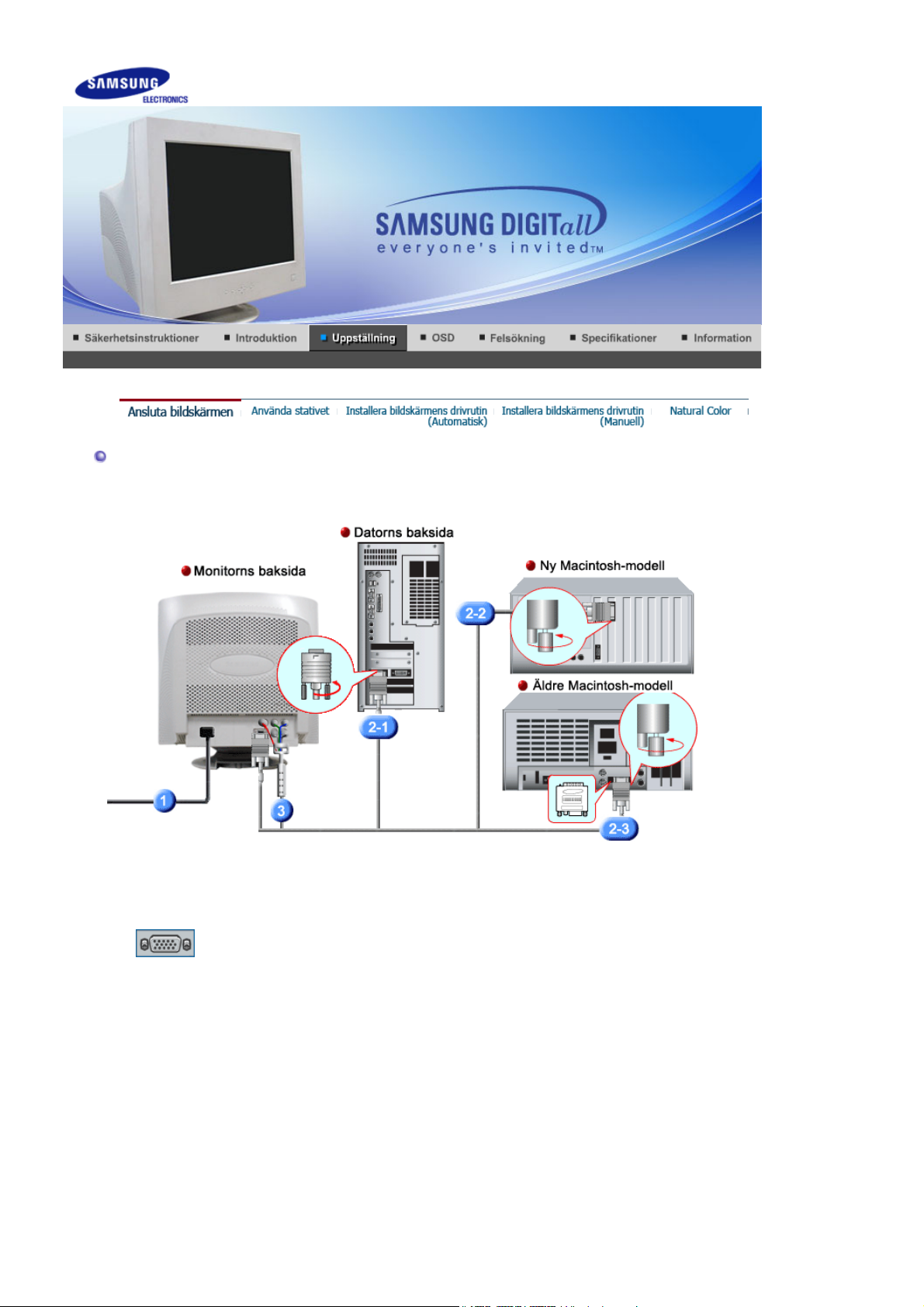
Anslutning av monitorn
Koppla elsladden för monitorn till eluttaget på baksidan av datorn.
1.
Sätt i monitorsladden i en närbelägen väggkontakt.
Ansluta till en dator
2-1.
Anslut signalkabeln till 15-stifts D-sub-anslutningen på datorns baksida.
Ansluta till en ny Macintosh
2-2.
Anslut bildskärmen till Macintosh-datorn med D-SUB-anslutningskabeln.
Ansluta till en gammal Macintosh
2-3.
Anslut bildskärmen till Macintosh-datorn med adaptern för Macintosh(Säljs separat).
När du använder en BNC-anslutning.
3.
Koppla datakabeln till BNC-dataporten på baksidan av monitorn(Säljs separat).
Sätt på datorn och monitorn. Om monitorn visar en bild, är installationen klar.
4.

f
g
g
Installation av den vrid- och lutbara foten
Vrid och lutbar fot | Montering och Avmontering av foten
Vrid och lutbar fot
foten har en inbyggd fot som gör det möjligt att luta och/eller svänga på monitorn för att uppnå
en så bekväm arbetsvinkel
ör ögonen som möjligt.
Montering och Avmontering av foten
Monterin
av foten
1. Placera monitorn upp-och-ner på en jämn arbetsyta.
2. Matcha flikarna på foten med motsvarande springor på monitorns undersida.
3. Tryck fast foten på monitorn tills flikarna sitter ordentligt fast i springorna.
4. Dra foten framåt mot monitorns framkant tills spärren glider i låsläge med ett litet knäpp.
* Böj inte på spärren.
Avmonterin
av foten

5. Med monitorn upp-och-ner, greppa och drag spärrhaken på foten uppåt.
prog
6. Skjut foten mot monitorns bakre kant och lyft uppåt för att ta bort foten.
foten matchar monitorspringorna i bara ett enda läge.
Installera skärmens drivrutin (Automatisk)
När operativsystemet för monitorns drivrutin säger till, sätt in CD:n som medföljer
monitorn. Installation av en drivrutin skiljer sig lite från ett operativsystem till ett
annat. Följ instruktionerna som hör till det operativsystem Ni har.
Gör iordning en tom CD och ladda ner drivrutinens programfil på följande Hemsidor på
Internet:
z
Hemsidor på Internet : http://www.samsung.com/ (Worldwide)
http://www.samsung.com/monitor (endast i USA)
http://www.samsung.se/
Windows ME
1. Sätt in CD:n i CD-ROM stationen.
2. Klicka på
"Windows ME Driver"
.
3. Välj er bildskärmsmodell på listan och klicka sedan på "OK" -knappen.
4. Klicka på "
5. Installationen av bildskärms
Windows XP/2000
1. Sätt in CD:n i CD-ROM stationen.
Install
a"-knappen i "
Varning
!"-fönstret.
rammet är klar.

2. Klicka på
r
"Windows XP/2000 Driver"
.
3. Välj er bildskärmsmodell på listan och klicka sedan på "OK" -knappen.
4. Om ni ser följande "
Meddelande
"-ruta, klicka på "
sedan "OK.
Körprogrammet för bildskärmen finns under MS-loggan som certifierar det,
och denna installation skadar inte ert system.
*Det certifierade körprogrammet kommer att finnas på SAMSUNG hemsida fö
bildskärmar.
http://www.samsung.com/.
5. Installationen av bildskärmsprogrammet är klar.
Fortsätt ändå
-knappen. Klicka
Installera skärmens drivrutin (Manuell)
När operativsystemet för monitorns drivrutin säger till, sätt in CD:n som medföljer
monitorn. Installation av en drivrutin skiljer sig lite från ett operativsystem till ett
annat. Följ instruktionerna som hör till det operativsystem Ni har.
Gör iordning en tom CD och ladda ner drivrutinens programfil på följande Hemsidor på
Internet:
z
Hemsidor på Internet : http://www.samsung.com/ (Worldwide)
http://www.samsung.com/monitor (endast i USA)
http://www.samsung.se/
Microsoft® Windows® XP OperativSystem
1. Sätt in CD:n i CD-ROM stationen.
2. Klicka på "
Themes
" Utseende och teman.
Börja
" —> "
Kontrollpanel
Windows XP | Windows 2000 |Windows Me |Windows NT | Linux
" och clicka sedan på ikonen "
Appearance and

3. Klicka på "
"-ikonen och välj fliken "
Visa
4. Klicka på knappen "
Karaktäristika
Inställningar
" ; klicka därefter på "
" på fliken "
Bildskärm
" och välj fliken "
Avancerade
Körprogram
".
".
5. Klicka på "
Uppdatera körprogram" och välj "Installera från en lista eller…" och klicka
sedan "Nästa"-knappen.
6. Välj "Sök inte, jag ska…", klicka på "Nästa" " och sedan "Har diskett".

7. Klicka på "Bläddra"-knappen och välj sedan A:(D:\Driver) och välj er
bildskärmsmodell på modellförteckningen och klicka på "Nästa"-knappen.
8. Om ni ser följande "Meddelande"-ruta, klicka på "Fortsätt ändå"-knappen. Klicka
sedan "OK".
Körprogrammet för bildskärmen finns under MS-loggan som certifierar det,
och denna installation skadar inte ert system.
*Det certifierade körprogrammet kommer att finnas på SAMSUNG hemsida
för bildskärmar
http://www.samsung.com/.
9. Klicka på "Stäng"-knappen och klicka sedan på "OK".

prog
följ
pp
g
10. Installationen av bildskärmens kör
ram är klar.
Microsoft
®
Windows® 2000 OperativSystem
När Ni kan se texten "Digital signature not found" (Digital signatur ej påträffad) på
monitorn, så
1. Välj "OK"-knappen på "
2. Klicka på "
3. Välj A:(D:\Driver) och klicka sedan på "
anvisningarna nedan:
Sätt i CD
Bläddra
"-knappen på "
"-rutan.
Önskad fil
Ö
"-rutan.
" -knappen och därefter "OK"-knappen.
na
Guide för manuell installation av monitorn
1. Klicka på "
2. Dubbelklicka på "
3. Välj fliken "
4. Välj "
Monitor
", "
Starta
Inställning
Visa
Inställningar
".
", "
Kontrollpanelen
" -ikonen.
" och klicka sedan på "
".
Avancerad
"
Fall 1:Om knappen "Egenskaper" är inaktiv, innebär det att Er monitor är rätt
konfigurerad.
Var god avsluta installationen.
Fall 2:Om knappen "Egenskaper" är aktiv, klickar Ni på denna.
Följ sedan nedanstående steg i tur och ordning.
5. Klicka på "
Drivrutin
" och sedan på "
Uppdatera drivrutin
" och därefter på "
knappen.
6. Välj "Visa en lista på kända drivrutiner för denna apparat så att jag kan välja en särskild
drivrutin" och klicka sedan på "
7. Klicka på "
8. Klicka på "
Bläddra
Öppna
"-knappen och välj därefter A:(D:\Driver).
"-knappen, och sedan på "OK".
9. Välj Er monitormodell och klicka på "
" och därefter "
Nästa
Nästa
Har diskett
".
"-knappen, och sedan på följande "
knapp.
10. Klicka på "
Avsluta
"-knappen och sedan på "
Stäng
"-knappen.
Om Ni sedan ser rutan med texten "Digital signatur ej påträffad" så klicka på "Ja"knappen. Därefter klickar Ni på "
Avsluta
"-knappen och sedan på "
Stän
"-knappen.
Microsoft
1. Klicka på "
2. Dubbelklicka på "
3. Välj fliken "
4. Välj fliken "
5. Klicka på "
6. Välj "
7. Välj "
"
8. Klicka på "
®
Windows® Millennium OperativSystem
", "
Starta
Inställning
" -ikonen.
Visa
Inställningar
Bildskärm
Ändra
".
" knappen under "
Ange var drivrutinen finns
", "
Kontrollpanelen
" och klicka på knappen "
Bildskärmstyp
".
".
Avancerade egenskaper
".
Visa en lista på alla drivrutinerna på en särskild plats…
".
Nästa
Har diskett
".
" och klicka sedan på
9. Ange A:\(D:\driver) och klicka sedan på "OK".
10. Välj "
Visa alla enheter
" och välj den bildskärm som motsvarar den som ni anslutit till er
dator och klicka OK.
11. Fortsätt med att välja "
"
Bildskärmens egenskaper
" knappen och "OK" knappen tills ni stängt dialogrutan för
Stäng
".
(Ni får eventuellt någon annan skärmbild med varningsmeddelanden eller dylikt, och då
klickar ni på det alternativ som stämmer med er bildskärm.)
Microsoft
1. Klicka på
2. I rutan
®
Windows® NT OperativSystem
Starta, Inställningar, Kontrollpanelen
Visa registreringsinformation
klicka på fliken
och dubbelklicka sedan på
Inställning
och klicka sedan på
Nästa
Nästa
".
Visa
"-
"
.
